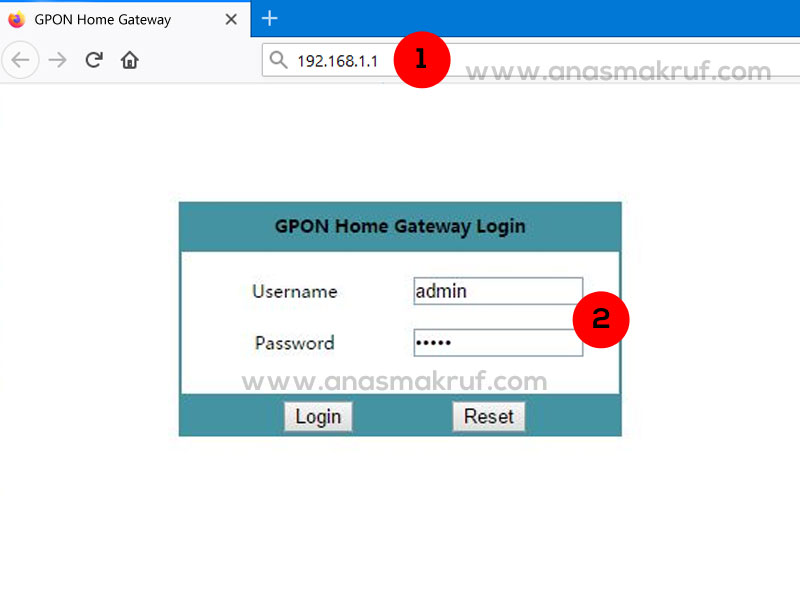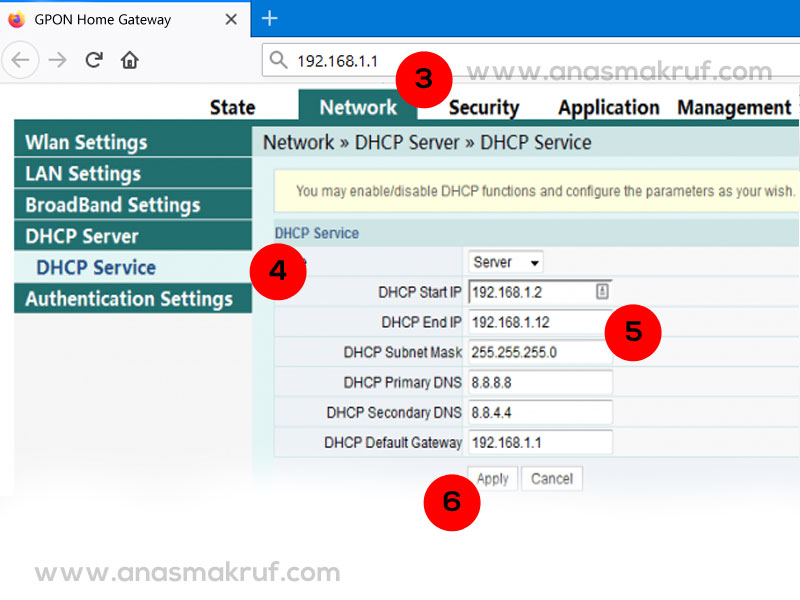Selamat pagi teman – teman semua, pada kesempatan kali ini saya ingin berbagi tutorial lengkat tentang bagaimana cara membatasi pengguna wifi dirumahb disekolah maupun kantor
Seperti kita ketahui router yang berada dipasaran banyak sekali namun pada kesempatan kali ini saya akan menjelaskan beberapa merek router saja yang populer di pasaran
berikut adalah daftar isi artikel tentang cara membatasi pengguna wifi
- Cara membatasi pengguna wifi IndieHome
- Cara membatasi pengguna wifi Tenda
- Cara membatasi pengguna wifi Tp Link
- Cara membatasi pengguna wifi Huawei
- Cara membatasi pengguna wifi ZTE
- Cara membatasi pengguna wifi GPON
Oke langsung saja kita mulai penjelasannya
Daftar Isi :
8 Cara membatasi pengguna wifi IndieHome
berikut adalah cara membatasi pengguna WiFi IndieHome :
- Pastikan komputer, laptop atau android anda terhubung dengan wifi yang ingin kita batasi penggunanya
- Periksa alamat IP kita berapa? misal : alamat IP kita adalah 192.168.1.100 maka bisa dipastikan modem / router indiehome alamat IP nya adalah 192.168.1.1, dimana kita ketahui kebanyakan gateway IP paling belakang adalah 1. ( alamat IP ini bisa di ketahui lewat detail sambungan wifi ) Cara mengetahui alamat IP
- Buka Browser atau Google Chrome kemudian ketikkan alamat IP dari Modem / Router yaitu 192.168.1.1 kemudian tekan enter
- Setelah selesai loading masuk ke Web panel admin dengan Username : admin dan Password : admin kemudian klik tombol Login
- Klik Menu Newtork – WLan – SSID Setting pada menu Choose SSID pilih SSID1 (sesuai dengan yang ingin dibatasi).
- Pada menu Maximum Clients isikan batas jumlah maksimal pengguna wifi indiehome anda
- Kemudian Klik Submit untuk menyimpan perubahan setting dari router
- Router akan melakukan restart, dan sekarang anda sudah berhasil membatasi pengguna WiFi IndieHome.
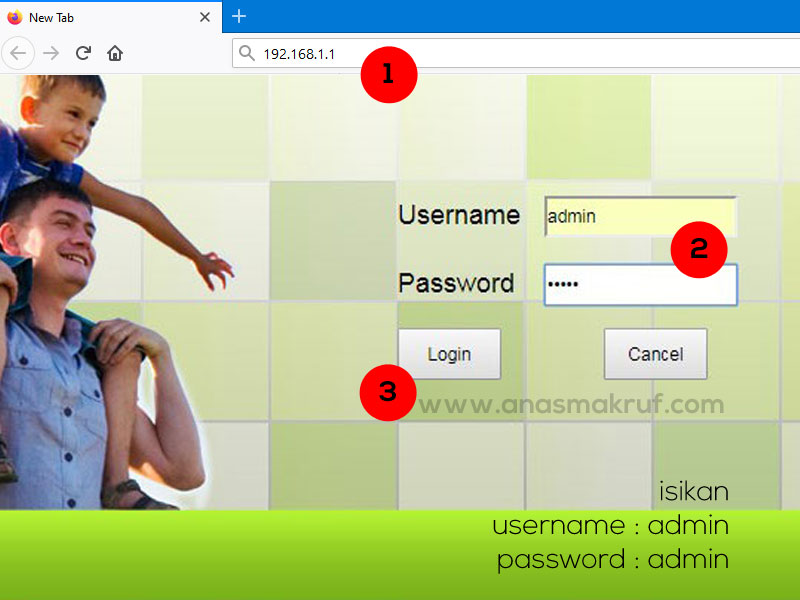
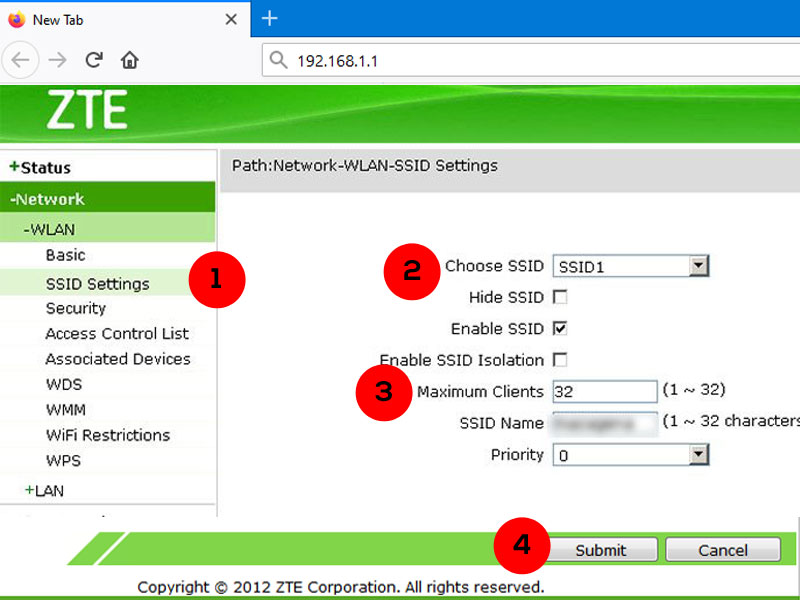
7 Cara membatasi pengguna wifi Tenda
Sering kali kita menyalur Wifi dari tetangga kita, dan kita diberi antena penerima dan sebuat router hotspot kebanyakan masyarakat menggunakan Router Wifi Tenda N300 karena disamping harganya murah juga performanya bagus. berikut adalah cara membatasi pengguna wifi Tenda :
- Pastikan komputer, Laptop maupun smartphone kamu terhubung ke wifi atau kabel
- Periksa alamat IP dari komputer, laptop maupun smartphone kita, pada kasus ini laptop penulis mendapatkan IP 192.168.100.102, jadi kemungkinan besar routernya memiliki IP 192.168.100.1, Cara mengetahui alamat IP
- Buka Browser atau Google Chrome kemudian ketikkan alamat IP dari Modem / Router yaitu 192.168.100.1 kemudian tekan enter
- Maka akan tampil halaman Home pada router tenda, ( biasanya tidak di password ), namun jika di password masukkan username : admin password: admin
- Setelah itu klik tab menu advanced – DHCP Server
- isikan IP pool start address dan IP pool end address sebanyak user yang di inginkan. misal awal pool 100 akhir 105 berarti ada 6 pengguna yang di izinkan.
- Kemudian Klik Ok untuk menyimpan
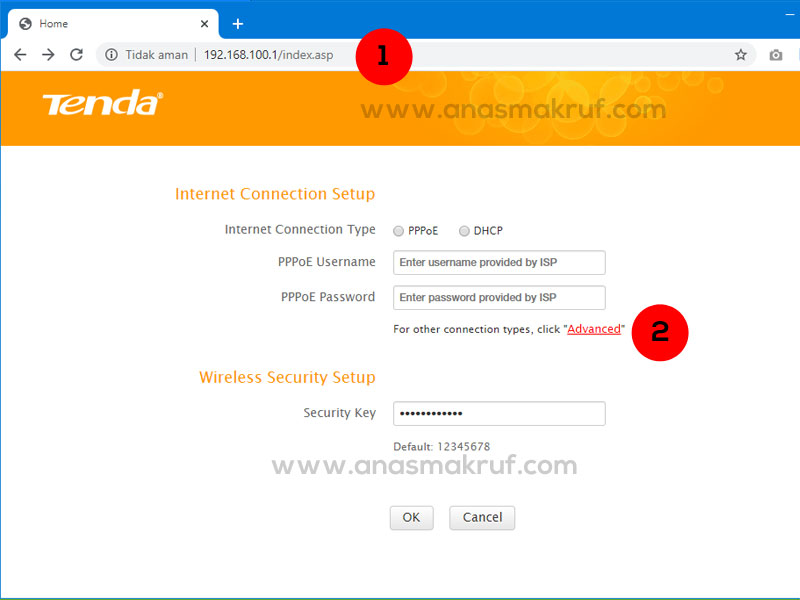
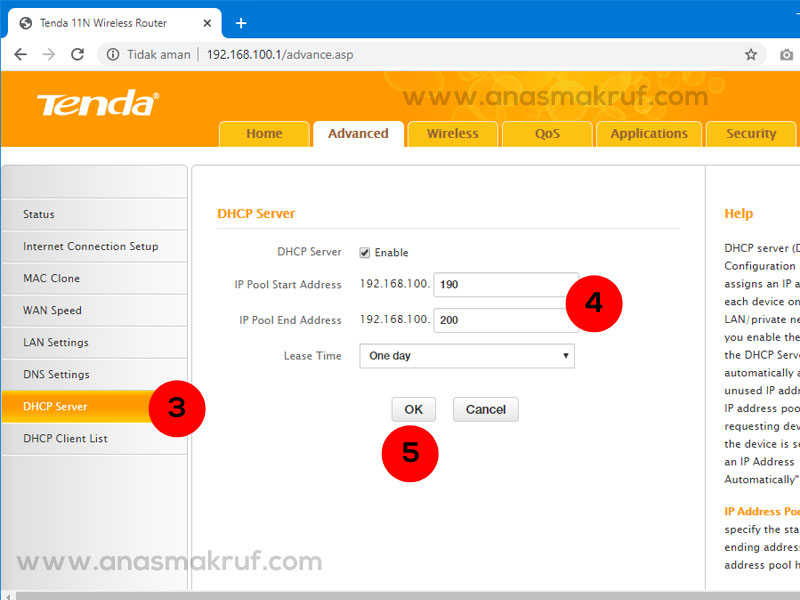
6 Cara membatasi pengguna wifi Tp Link
Selanjutnya adalah membatasi pengguna wifi router TP LINK, tipe router TP link yang sering digunakan pada tahun 2019 sampai artikel ini dibuat adalah wifi router TP LINK TL-WR840N caranya kurang lebih sama dengan router TENDA yaitu dengan mengatur IP Pool Start Address dan IP Pool End Address akan tetapi ada sedikit perbedaan, berikut cara membatasi pengguna wifi TP Link :
- Pastikan komputer, laptop, Hp anda terhubung dengan jaringan wifi yang ingin dibatasi jumlah penggunanya
- buka browser, misal google chrome kemudian ketikkan http://tplinkwifi.net, atau bisa menggunakan alamat IP 192.168.0.1
- Akan muncul halaman login isikan username : admin dan password : admin
- Setelah itu klik menu DHCP – DHCP Setting
- Isi Start IP Address dan End IP Address sesuai kebutuhan, misal dibatasi 5 pengguna berarti kita bisa membuatnya 192.168.0.100 ~ 192.168.0.104.
- kemudian klik tombol Save Untuk mneyimpan
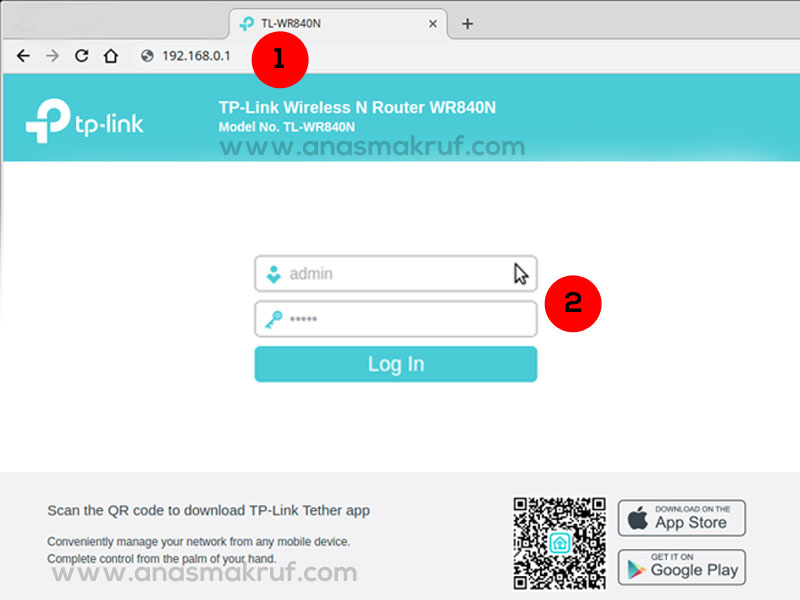
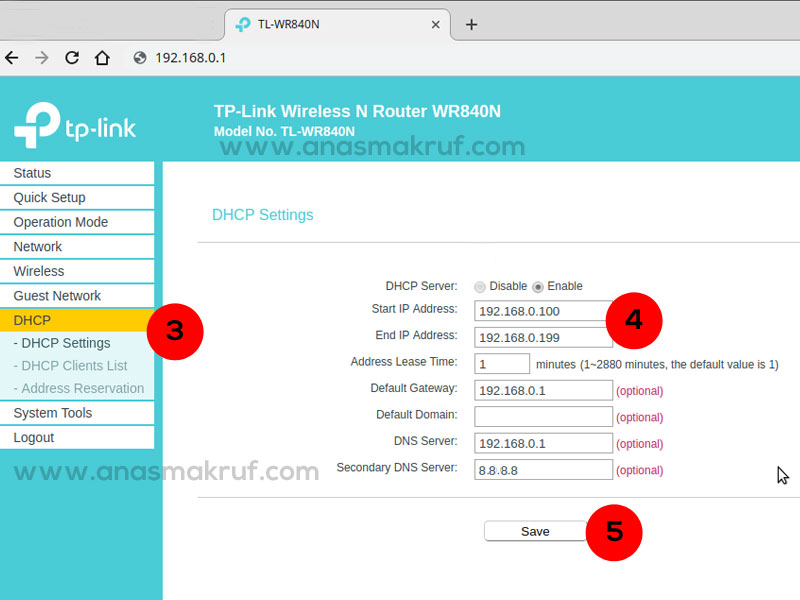
9 Cara membatasi pengguna wifi Huawei
Seperti kita ketahui penting bagi kita membatasi jumlah pengguna Wifi dirumah, maupun di kantor, sering kali kita kesal karena wifi lemot karena banyak pengguna. Indiehome juga biasa menggunakan Modem Huawei sebagai router nya, yang sering dipakai adalah Huawei HG532e.
Berikut adalah cara membatasi pengguna wifi Huawei HG532e :
- Pastikan komputer, Laptop maupun smartphone kamu terhubung ke wifi atau kabel
- Periksa alamat IP dari komputer, laptop maupun smartphone kita, pada kasus ini Misal kita mendapatkan IP 192.168.1.102, jadi kemungkinan besar routernya memiliki IP 192.168.1.254, Cara mengetahui alamat IP
- buka browser, misal google chrome kemudian ketikkan http://tplinkwifi.net, atau bisa menggunakan alamat IP 192.168.1.254
- Akan muncul halaman login isikan default password, username: admin dan password: admin ata username: user dan password: user atau username: support dan password: support atau username: support dan password: theworldinyourhand. pilih salah satu saja yang bisa.
- Setelah Login berhasil masuk ke menu Basic – WLAN – Klik Tab WLAN
- Pastikan SSID yang dipilih adalah SSID yang ingin dibatasi
- kemudian tentukan jumlah pengguna wifi anda pada textbox Maximum Number Of Accessing Device
- Jika anda ingin mengubah password bisa langsung juga dilakukan pada halaman ini dengan mengubah textbox WPA pre-shared key
- Jika sudah tekan tombol Submit untuk menyimpan
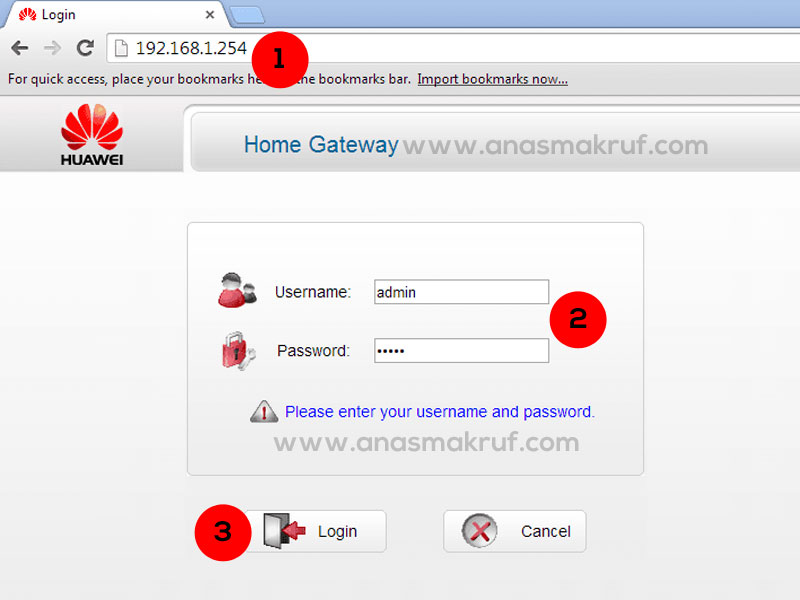
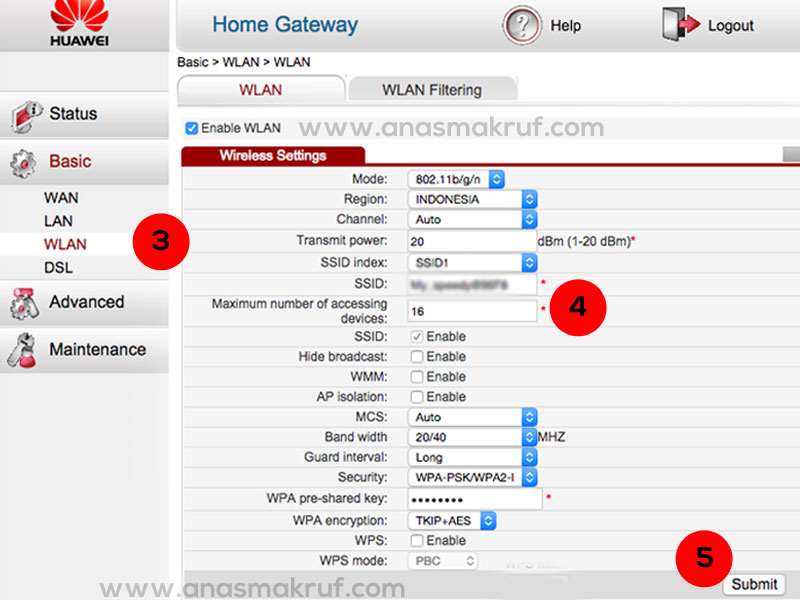
7 Cara membatasi pengguna wifi GPON
Berikut adalah cara membatasi pengguna wifi GPON :
- Pastikan komputer, laptop atau android anda terhubung dengan wifi yang ingin kita batasi penggunanya, Cara mengetahui alamat IP
- Buka Browser atau Google Chrome kemudian ketikkan alamat IP dari Modem / Router yaitu 192.168.1.1 kemudian tekan enter
- Setelah selesai loading masuk ke Web panel admin dengan Username : admin dan Password : admin kemudian klik tombol Login
- Klik Menu Newtork – DHCP Server – DHCP Services
- Isi DHCP Start IP dan DHCP End IP sesuai kebutuhan, misal dibatasi 10 pengguna berarti kita bisa membuatnya 192.168.1.2 ~ 192.168.1.10.
- Kemudian Klik Submit untuk menyimpan perubahan setting dari router
- Router akan melakukan restart, dan sekarang anda sudah berhasil membatasi pengguna WiFi IndieHome GPON.